Smart3D由三部分组成:主程序Master,创建工程;引擎Engine,执行任务;浏览器Viewer,浏览模型。
1、引擎Engine执行路径
在安装目录的bin文件夹下,找到CCSettings.exe程序,这是Smart3D的配置程序,如图所示:

该程序中有许可证(License)模块、配置(Configuration)模块和系统信息(System information)模块。在配置模块中,有任务序列(Job queue)、语言切换功能 (Localization)等。
Job queue即为引擎Engine运行的路径,图中路径为C:\Users\Bentley\ContextCapture Desktop\Jobs,其中C:\Users\Bentley\ContextCapture Desktop是自己设置的路径,Jobs是Engine的运行空间,因此,不论怎样设置路径,都要在那个文件夹下建立一个Jobs文件夹,然后将Engine指向该Jobs。
而只要在Master中创建工程,该工程就会读取CCSettings.exe中设置的路径,该工程就会在该路径的Jobs中运行,如图所示:

2、引擎执行文件
当CCSettings.exe中设置的路径的Jobs是一个没有关联过工程的文件夹时,Jobs是一个空文件夹。但一旦创建工程,Jobs下就会生成如下图所示的多个文件夹:

如上图中的解释,每个文件夹里存储的是对应的文件。除了Engines,其他文件中保存的是所有Job queue都为该目录的对应文件,不论Engine是否运行,文件都存在;而Engines保存的是Engine运行时,Engine对应的项目所对应的全部引擎,一般只有该引擎自己,但当进行集群建模时,就会有多个引擎所在电脑的名称出现在该文件夹中,当关闭引擎时,该文件夹中相应的电脑名称也消失。
3、更改工程执行路径
在前面提到,只要一创建工程,就会读取CCSettings.exe中的引擎路径,若要更改引擎路径,则修改上文第二个图中红色框中内容,点击后方按钮进行选择(记住一定是指向Jobs),选择好后按ctrl+s进行保存,为确保修改成功,请退出工程再重启。
注意,若已经在建立模型,则工程的执行文件在原本指向的Jobs文件夹下,需要把这些文件移动到新Jobs文件夹下对应的文件,但要注意文件名称,不要把其他工程的执行文件移走。
4、模型执行优先级(建立tile的顺序)
上图中已标明,Jobs文件夹下的Running是正在执行中的任务,一般该文件夹下只有一个文件,即为正在建立模型的瓦片;Penning是正在等待执行的任务,该文件夹下有三个文件夹,如图所示:
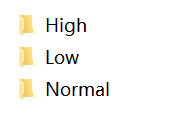
在Master中提交模型后,所有tile对应的文件都会保存在Normal文件夹中,按照tile创建时间(即提交建立的时间)依次执行。因此,当先后提交了两个工作空间为同一Jobs的模型后,引擎必然先执行先提交的模型。但有时,后提交的模型更紧急,则需要优先建立后提交的模型,这时就可以:
方法一:笨办法:取消先提交的模型,然后重新提交,这样先提交的模型就变成了后提交的模型了。
方法二:Engine执行上方三个文件夹中tile的顺序为:High——Normal——Low,只有当前面的文件夹为空时,Engine才会执行下一个文件夹中的任务。因此,直接把后提交的模型对应的tile剪切到High文件夹中,Engine执行完正在执行的任务后自然就开始执行High文件夹。若想不执行正在执行的任务而直接执行High文件夹中的任务,可在该任务对应的工程中暂停该任务。
